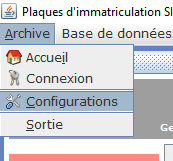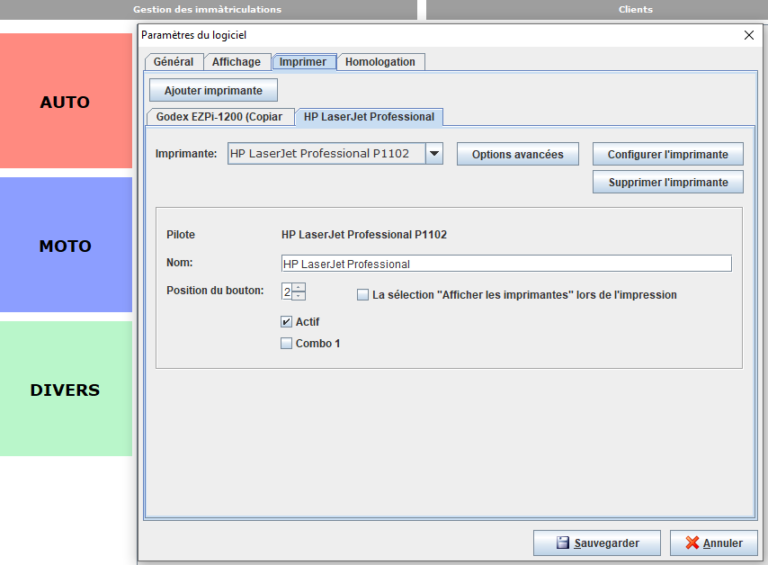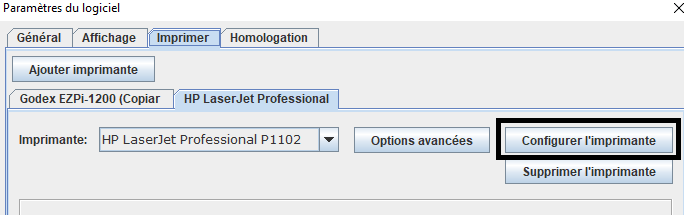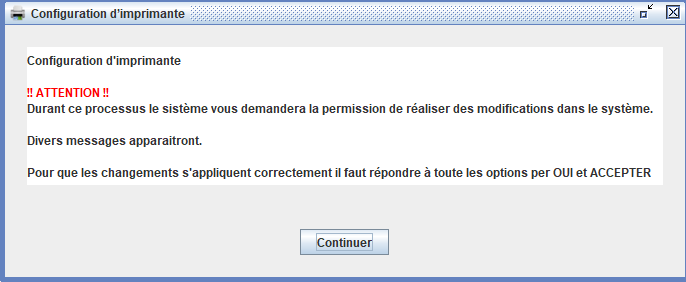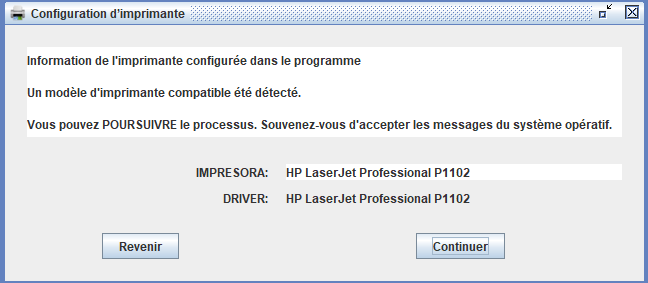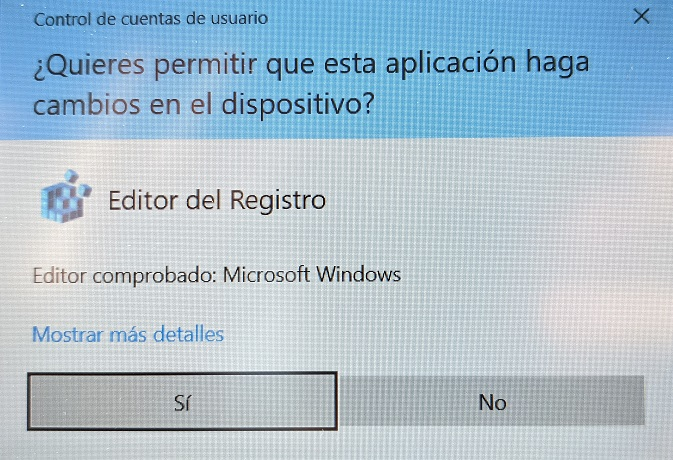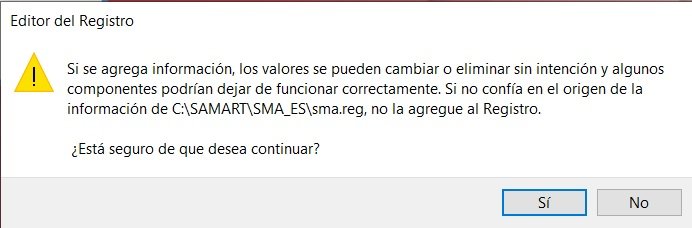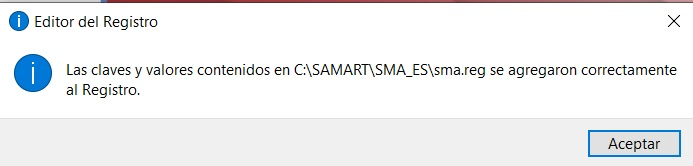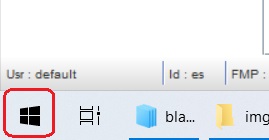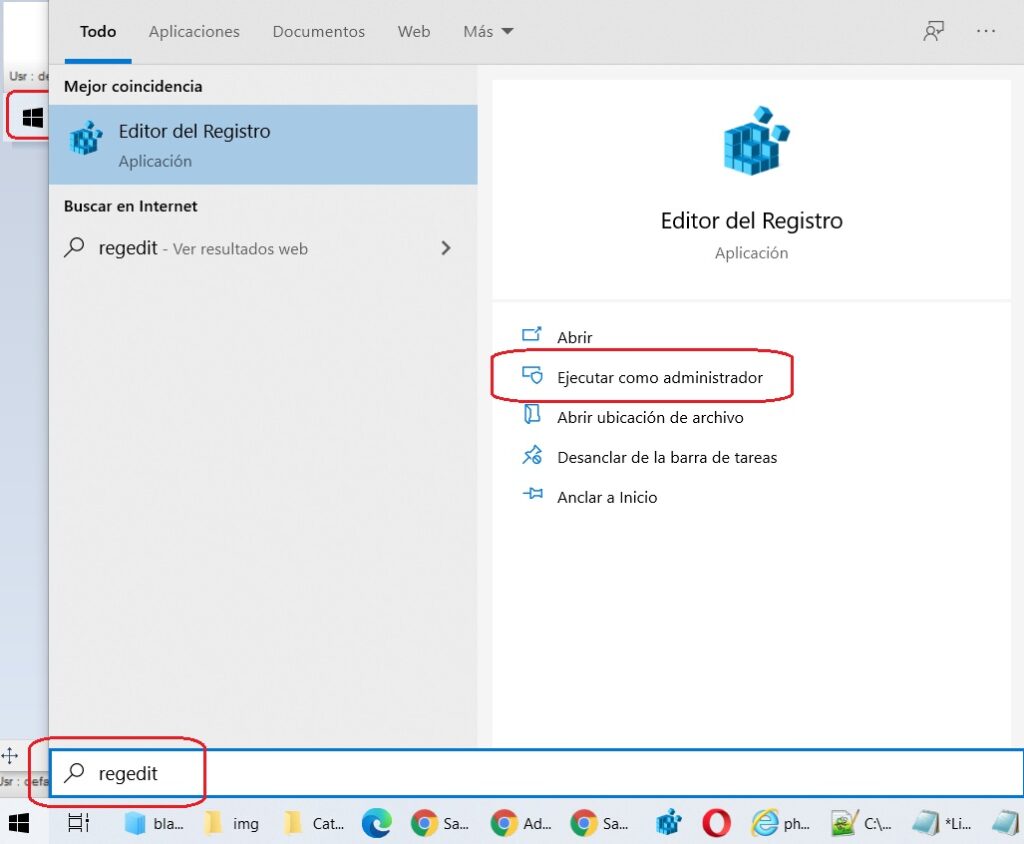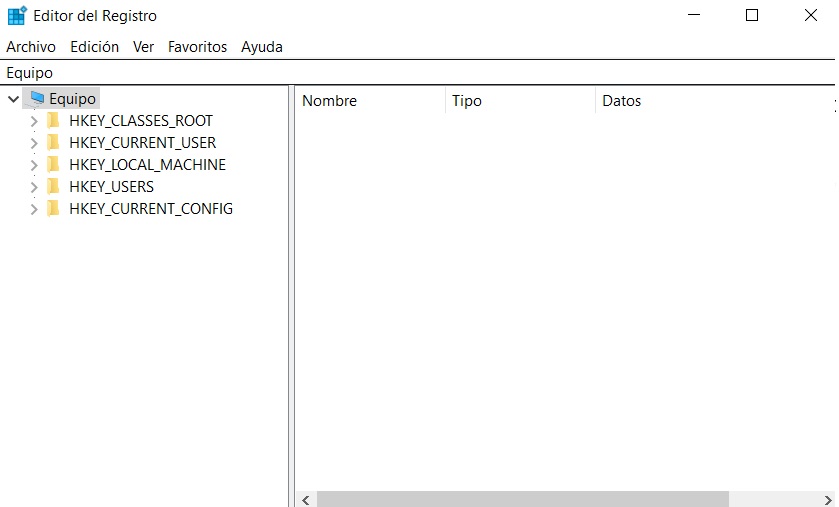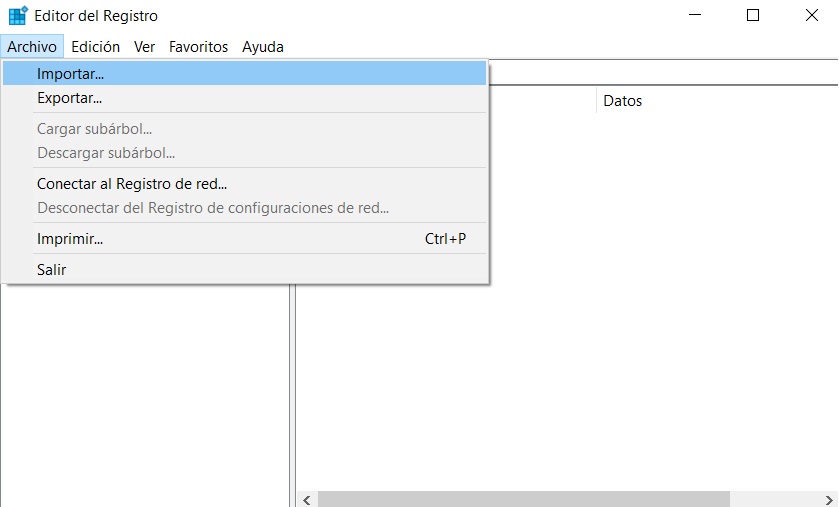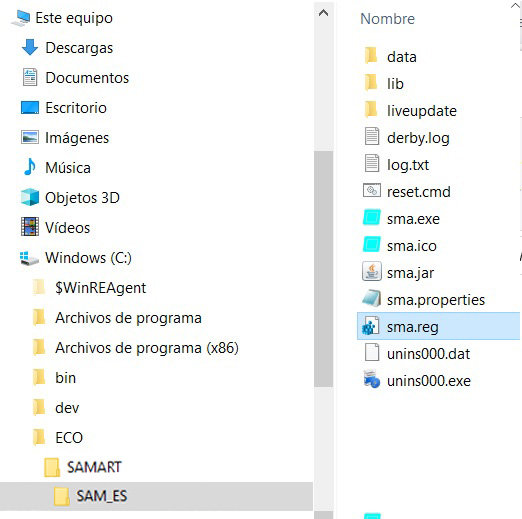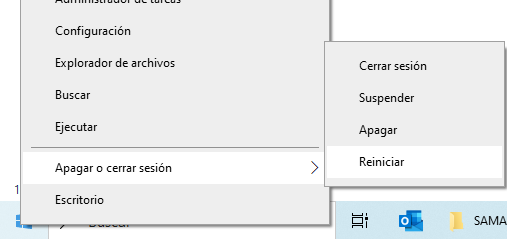Si les premiers chiffres n’apparaissent pas lorsque vous imprimez une plaque d’immatriculation de voiture 520 x 110, cela peut être dû aux raisons suivantes : une mise à jour Windows 10, un changement d’imprimante ou un changement d’ordinateur. Pour résoudre ce problème, vous devez configurer l’imprimante dans le programme SMA.
Si tout s’est bien passé, redémarrez votre ordinateur et la configuration est terminée.
RESOLUCIÓN DE PROBLEMAS
El proceso de configuración automatizado de la impresora inserta la configuración en el REGISTRO DEL SISTEMA de Windows. Este proceso requiere permisos de un usuario administrador. Si el usuario no dispone de estos permisos, procurar ponerse en contacto con el servicio informático o en su defecto la persona que conozca la contraseña de Administrador y siga los pasos detallados a continuación.